Console
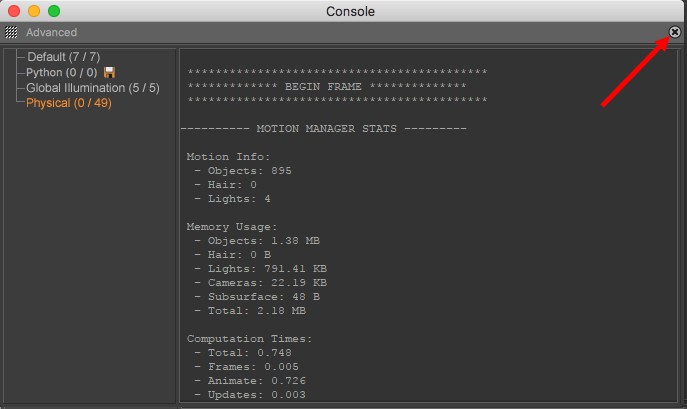 Notare la freccia con cui cancellare i contenuti della console.
Notare la freccia con cui cancellare i contenuti della console.
La console ha diverse funzioni:
- Varie applicazioni di routine possono trasmettere informazioni mentre sono in uso, come ad es. il Team Render Server.
- Quello che segue si applica agli scripts: qui vengono visualizzati i comandi di stampa e gli eventuali errori. In caso di errore, vengono mostrati il numero e la posizione relativa nello script. I comandi più recenti possono essere richiamati usando i tasti freccia (su, giù) della vostra tastiera.
- Inoltre, possono essere lette le impostazioni o i loro script equivalenti: a tale scopo, trascinare il nome di un settaggio da Gestione Attributi alla console Pyton. Per leggere o settare questi parametri possono essere utilizzati comuni comandi script Pyton. I segmenti di codice Pyton possono essere testati anche nella console Pyton.
Potete usare la gestione Script per creare e gestire gli script e assegnare loro delle icone così che possano essere facilmente reperiti nel menu plugin sotto la voce Script Utente. Qui potete trovare ulteriori dettagli.
I programmatori possono aggiungere dei logger al proprio codice, che saranno elencati qui con il loro nome inviando qualsiasi output di testo alla Console (ulteriori informazioni su tutte le funzionalità di programmazione e di script sono disponibili su developers.maxon.net).
Notate sulla sinistra le varie voci della lista. Verranno elencate le rispettive Console, a seconda della posizione in cui avete abilitato l'output della console all'interno del programma, o di come è stato configurato dallo sviluppatore del plugin. Cliccate su un oggetto per mostrarne il contenuto a destra. L'output indefinito verrà inserito in Default.
I numeri tra parentesi accanto all'elemento mostrano il numero di nuove pagine aggiunte dall'ultima visualizzazione e il numero totale di pagine.
In alto a destra notate una x. Cliccatela se desiderate cancellare il contenuto della Console.
Il testo nella Console può essere selezionato e copiato. Un doppio clic sulla parola permette di selezionarla.
Usate i tasti Su e Giù per muovervi tra i comandi.
Potete cliccare con tasto destro sulla Console per aprire il menu contestuale con i seguenti comandi (le altre Console offrono meno comandi).
Il testo selezionato verrà cancellato e copiato nella cache.
Il testo selezionato verrà copiato nella cache.
Il testo verrà inserito dalla cache.
Il testo selezionato sarà cancellato.
Sarà selezionato tutto il testo nella Console.
Menu "Avanzate”
Se questa opzione è selezionata, si aprirà una finestra di dialogo con i seguenti comandi (che si applicano alla Console selezionata):
Attivate questa opzione se la rispettiva console deve accettare i messaggi. Se questa opzione è disabilitata, la rispettiva voce nell’elenco sarà disattivata e non sarà visualizzata alcuna nuova voce di testo.
Se volete che l'output del testo sia salvato anche in un file di testo, abilitate questa opzione e selezionate il percorso in cui salvare il file.
Selezionate questa opzione se desiderate visualizzare anche una riga di comando. Ciò non è strettamente necessario poiché tutto può essere fatto direttamente nella Console Python.